書類作成・文書入力
E.Wordで削除したはずの文字が、送信ファイルに残っている場合
Wordの変更履歴が未反映のまま設定されていると、Wordで削除した文字が送信ファイルに残ったままになるなど問題が発生します。変更履歴をつけている場合は、HTML形式で保存する前に変更履歴を承諾(反映)してください。
変更履歴を残しておきたい場合は、Word文書を別に保存しておくことをお勧めします。
バージョン毎の操作方法
- Word 2016~2019、Microsoft 365
- Word 2010 (*1)、2013
- Word 2007 (*1)
- Word 2002 (*1)/2003 (*1)
- Word 2000以前 (*1)
*1:Wordの各バージョンのサポート状況は、Microsoft社のホームページでご確認ください。
サポートが終了しているWordは、Microsoft社から更新プログラムが提供されません。
セキュリティの観点から、早めに新しいWordに移行してください。
Word 2016~2019、Microsoft 365
■変更履歴の表示方法
-
『校閲』タブを開き、〔変更履歴とコメントの表示〕を選択します。
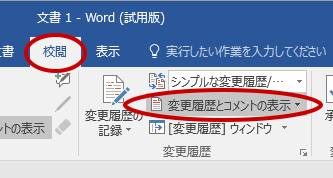
■変更履歴の承諾(反映)方法
-
『校閲』タブを開き、「承諾」にカーソルを合わせて〔すべての変更を反映し、変更の記録を停止〕を選択します。
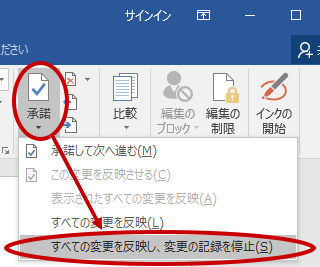
- 「名前を付けて保存」で「Webページ(フィルター後)」で保存します。
Word 2010、2013
■変更履歴の表示方法
-
『校閲』タブを開き、〔変更履歴とコメントの表示〕を選択します。
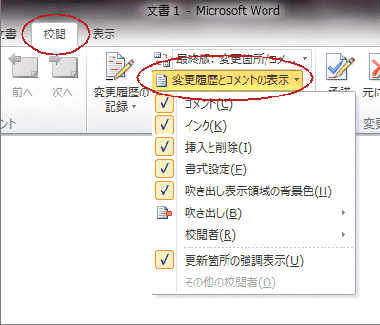
■変更履歴の承諾(反映)方法
-
『校閲』タブを開き、「承諾」にカーソルを合わせて〔ドキュメント内のすべての変更を反映〕を選択します。
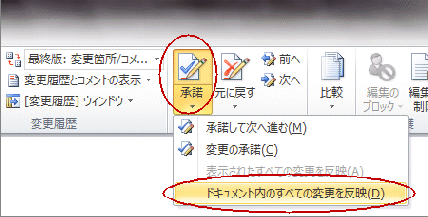
- 「名前を付けて保存」で「Webページ(フィルター後)」で保存します。
Word 2007
■変更履歴の表示方法
-
『校閲』タブを開き、リボンより「変更履歴」にカーソルを合わせて〔変更履歴とコメントの表示〕を選択します。
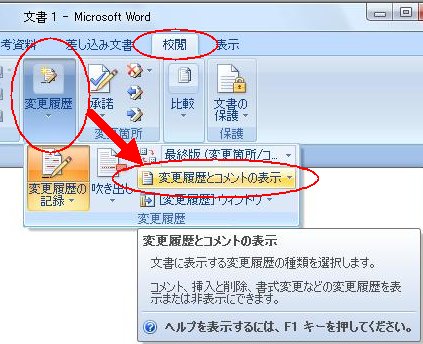
■変更履歴の承諾(反映)方法
-
『校閲』タブを開き、リボンより「承諾」にカーソルを合わせて〔ドキュメント内のすべての変更を反映〕を選択します。
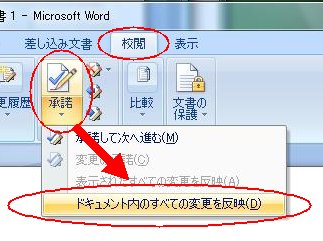
- 「名前を付けて保存」で「Webページ(フィルタ後)」で保存します。
Word 2002/2003
- [表示]メニューの[変更履歴]をクリックします。
-
ツールバーに以下のバーが追加されます。

-
○で囲んだ“変更の承諾”ボタン横の▼をクリックします。
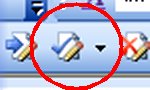
-
プルダウンメニューの[ドキュメント内のすべての変更を反映]をクリックします。

- 文書の内容を確認してから、[ファイル]メニューの[Webページとして保存]→ファイルの種類で「Webページ(フィルタ後)」を選択して〔保存〕ボタンをクリックします。
Word 2000以前
- [ツール]メニューの[変更履歴の作成]→[変更箇所の確認]をクリックします。
-
表示された「変更箇所の確認」画面で、〔すべて反映する〕ボタンをクリックし、完了したら〔閉じる〕ボタンをクリックします。

- 文書の内容を確認してから、[ファイル]メニューの[Webページとして保存]→〔保存〕ボタンをクリックします。
※ 本サイトに記載されている製品名、会社名は、各社の商標または登録商標です。


